
Innehållsförteckning:
- Författare John Day [email protected].
- Public 2024-01-30 12:38.
- Senast ändrad 2025-01-23 15:10.

Este foi um trabalho para medir níveis de poeira e gás num dado ambiente, e compartilhar estes dados nas nuvens e em seu celular, incluindo disparar um e-mail de alerta caso os valores lidos sejam considerados altos.
Steg 1: Komponenter
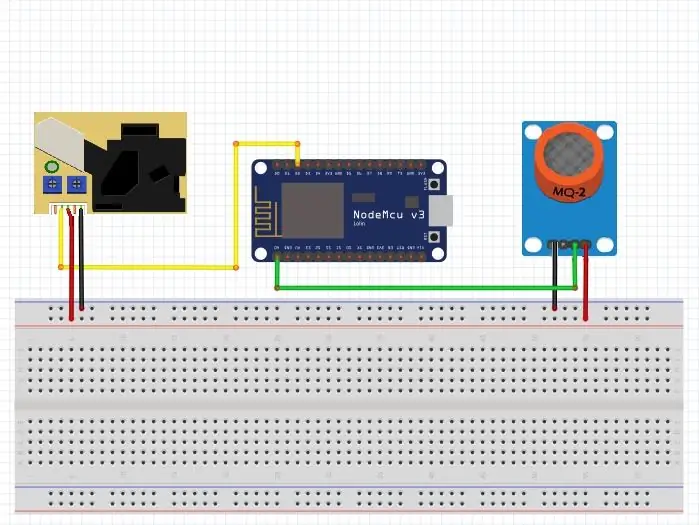
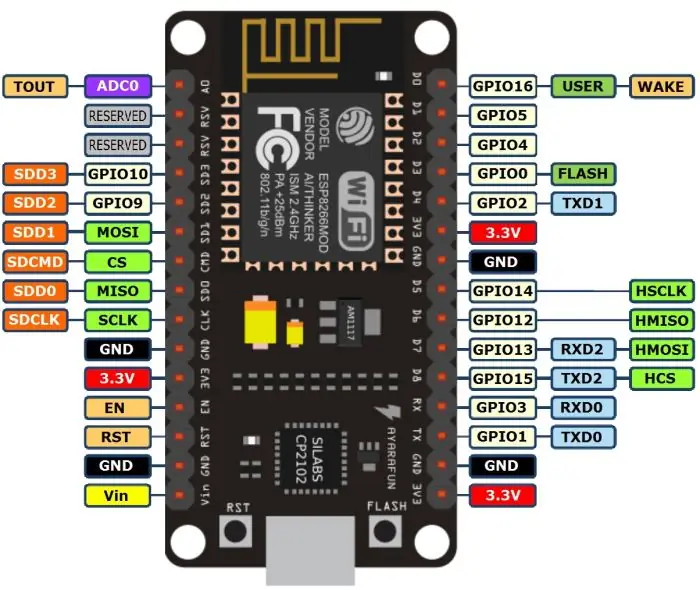
Os seguintes componentes são utilizados:
- NodeMCU
- Sensor de Gas MQ-2
- Sensor de Poeira e Fumaça Dsm501a Arduino
Det är viktigt att observera att en NodeMCU inte har något att göra med GPIO.
Steg 2: Aplicativos
Os seguintes aplicativos são utilizados:
ThingSpeak: uma plataforma IoT open source gratuito, que permite upload the informações and posterior visualização gráfica em tempo real;
Ställ in: en plattform som möjliggör integrering av flera enkla smartphones (iOS och Android) med mikrokontroller (Arduino, Node MCU, Raspberry Pi, entre outros).
Steg 3: Montagem Do Ambiente
Primeiramente, deve-se criar uma conta no ThingSpeak. Siga som instruktioner för webbplatsen:
Em seguida, crie um novo canal, e defina os parâmetros que serão recebidos. Você receberá um número de identifieração (ID) do canal criado em seu e-mail. Este ID é nödvändário para fazer o upload the dados para o seu canal.
Agora, vamos configurar o Blynk:
Baixe o aplicativo do Blynk para o seu Android, e cria uma conta no serviço. Em seguida, crie um novo projeto, e escolha a plataforma, nästa caso o NodeMCU. Om du vill ha ett e-postmeddelande kan du skicka e-post till autenticação.
Steg 4: Programação
Para a codificação do projeto no NodeMCU, utilizamos a IDE do Arduino (veja aqui como configurar:
Primeiramente, vamos incluir as bibliotecas necessárias para comunicação com o ThingSpeak e o Blynk:
#omfatta
WiFiClient -klient; / * Blynk */ #define BLYNK_PRINT Serial #include
Para capturar os dados dos sensores de gás e poeira, foram criadas duas funções:
/ * Sensor de gás */#definiera mq2 A0 // MQ-2 analog
int valor_mq2 = 0;
/ * Sensor de Poeira */
#define dsmpin 2 // DSM501A ingång D4 byte buff [2]; osignerad lång varaktighet; osignerad lång starttid; osignerad lång sluttid; osignerad lång sampletime_ms = 1000; osignerad lång lågpulsbelastning = 0; flytförhållande = 0; flytkoncentration = 0;
/************************************************* ***Recebendo Dados do Sensor de Gás ****************************************** *********/ void getGasData (void) {valor_mq2 = 0; fördröjning (1000); int N = 9; för (int i = 0; i 130) {Blynk.email ("[email protected]", "Sensor de Gás", "ALERTA de Concentração de Gás !!!"); Serial.println ("email de alerta de gás enviado"); }} /*********************************************** *****Recebendo Dados do Sensor de Poeira **************************************** ************/ void getPoeiraData (void) {duration = pulseIn (dsmpin, LOW); lågpulsbeläggning += varaktighet; sluttid = millis (); float aux1, aux2 = 0; if ((endtime-starttime)> sampletime_ms) {aux1 = (lowpulseoccupancy-endtime + starttime + sampletime_ms)/(sampletime_ms*10.0); // Heltalsprocent 0 => 100 aux2 = 0,1*pow (aux1, 2)+(619*aux1) +50; // med specifikationskurva om (aux1 42) {Blynk.email ("[email protected]", "Sensor de Poeira", "ALERTA de Concentração de Poeira !!!"); Serial.println ("email de alerta de poeira enviado"); }}}
Observera que, em ambas funções acima, utilizamos uma função do Blynk para disparar um email, como um alerta caso os níveis de gás e poeira atinjam níveis elevados:
Blynk.email ("[email protected]", "Sensor de Poeira", "ALERTA de Concentração de Poeira !!!");
Tendo os dados dos sensores salvos, agora vamos envia-los para o ThingSpeak. Para comunicação com ThingSpeak, utilizaremos o protocolo HTTP, efetuando uma requisição POST.
/************************************************* ***Enviando os Dados para o ThingSpeak ***************************************** *********/ void sendDataTS (void) {if (client.connect (server, 80)) {String postStr = apiKey; postStr += "& field1 ="; postStr += String (förhållande); postStr += "& field2 ="; postStr += String (koncentration); postStr += "& field3 ="; postStr += String (valor_mq2); postStr += "\ r / n / r / n"; client.print ("POST /uppdatera HTTP /1.1 / n"); client.print ("Värd: api.thingspeak.com / n"); client.print ("Anslutning: stäng / n"); client.print ("X-THINGSPEAKAPIKEY:" + apiKey + "\ n"); client.print ("Content-Type: application/x-www-form-urlencoded / n"); client.print ("Content-Length:"); client.print (postStr.length ()); client.print ("\ n / n"); client.print (postStr); fördröjning (1000); } client.stop (); }
Neste código, é montado o cabeçalho da requisição HTTP, adicionando o ID do canal criado (apiKey), e uma string contendo cada um dos parâmetros identifierings na criação do canal, com os valores lidos dos sensores de poeira (concentração e proporção de e gás (concentração de gás). No ThingSpeak, você pode visualizar as informações em forma de gráficos.
Finalmente, enviamos os mesmos dados para um aplicativo for Android com or Blynk:
/************************************************* ***Enviando Dados para o Blynk ******************************************* ********/ void sendDataBlynk () {Blynk.virtualWrite (10, ratio); // pin V10 Blynk.virtualWrite (11, koncentration); // pin V11 Blynk.virtualWrite (12, valor_mq2); // virtuell pin V12}
Steg 5: Slutsats
Completando este guia com sucesso, você poderá tanto visualizar em seu celular informationa de concentração de gás e poeira em um dado ambiente, como acompanhar a evolução destes dados através de gráficos pela internet.
Författare:
- Egon Patrick Marques Silva
- Frederico Clark
- Paola Fróes
Rekommenderad:
COMO USAR O SENSOR DE GÁS MQ-7: 5 steg

COMO USAR O SENSOR DE GÁS MQ-7: Tutorial i como usar eller sensor de gás MQ-7 para detectar a presença de Monóxido de Carbono (CO)
Visuino Breathalyzer Hur man använder MQ-3 Alkohol Gas Sensor: 8 steg

Visuino Breathalyzer Hur man använder MQ-3 Alkoholgassensorn: I denna handledning kommer vi att använda Arduino UNO, OLED Lcd, MQ-3 Alcohol Gas Sensor-modul och Visuino för att visa alkoholnivåer på LCD och ställa in gränsdetekteringen. Se en demonstrationsvideo
Hur man använder gas MQ-6 med SkiiiD: 10 steg

Hur man använder Gas MQ-6 med SkiiiD: En handledning för att utveckla Gas MQ-6 med skiiiD
Guia Do Sensor De Gás E Fumaça MQ-2 Com Arduino: 5 steg

Guia Do Sensor De Gás E Fumaça MQ-2 Com Arduino: Este guia mostra como criar um detector de fumaça que emite um bipe quando detecta gás ou fumaça inflamável. Acesse meu último artigo: Arduino: tudo o que você precisa saber [Guia Completo] .O sensor de gás MQ-2O sensor de fumaça MQ-2 é sensível à fu
TheAir - Gas Sensor Project: 10 steg

TheAir - Gas Sensor Project: Kolmonoxid och koldioxid, även känt som CO och CO2. Gaser som är färglösa, luktfria, smaklösa och uppriktigt sagt farliga när de är i höga koncentrationer i ett slutet rum. Om du bor säger till exempel i ett studentrum som är illa isolerat,
